手机如何设置色深 小米手机深色模式开启方法
现手机已成为人们生活中不可或缺的伙伴,而手机的外观设计及色彩显示也成为用户选择的重要考量因素,而在小米手机中,深色模式的开启便成为了众多用户追求个性化的一种方式。通过设置手机的色深,可以让用户在使用手机时获得更加舒适的视觉体验。小米手机如何设置色深并开启深色模式呢?下面将为大家详细介绍。
小米手机深色模式开启方法
步骤如下:
1.首先打开手机,找到桌面上的“设置”图标。如箭头处所示,点击即可进入设置。
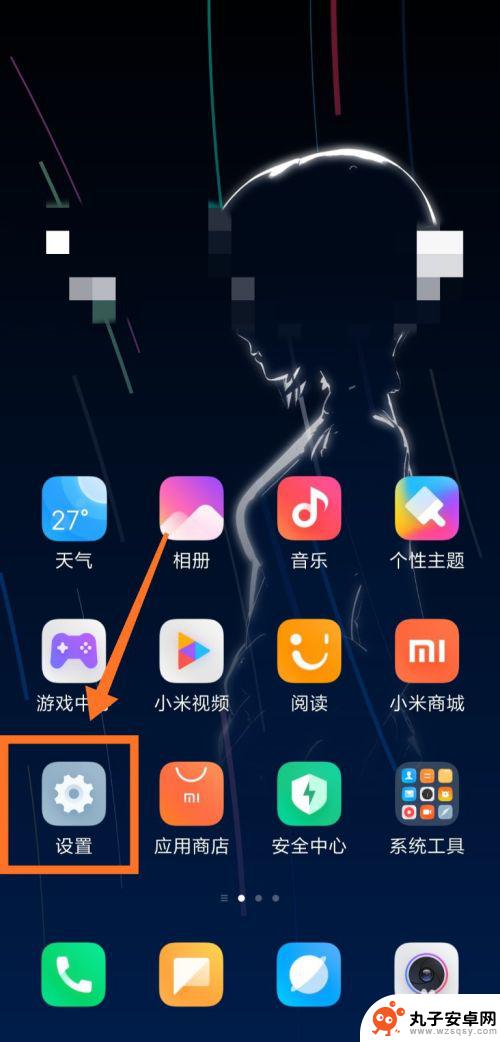
2.手机设置界面如下图所示,点击箭头处的“显示”按钮。
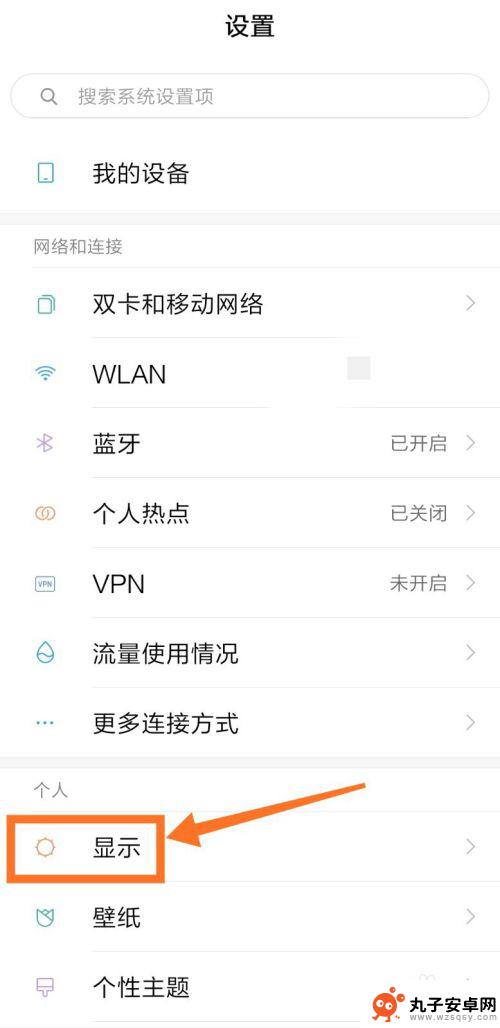
3.进入手机“显示”界面后,方框处可以看到“深色模式”,点击箭头处即可开启。
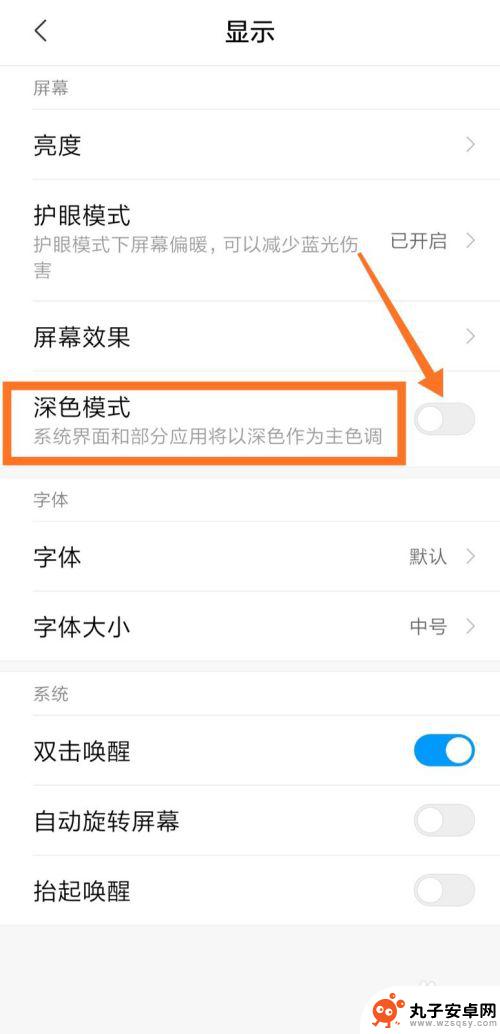
4.深色模式开启后,界面如下图所示,按钮变为蓝色。
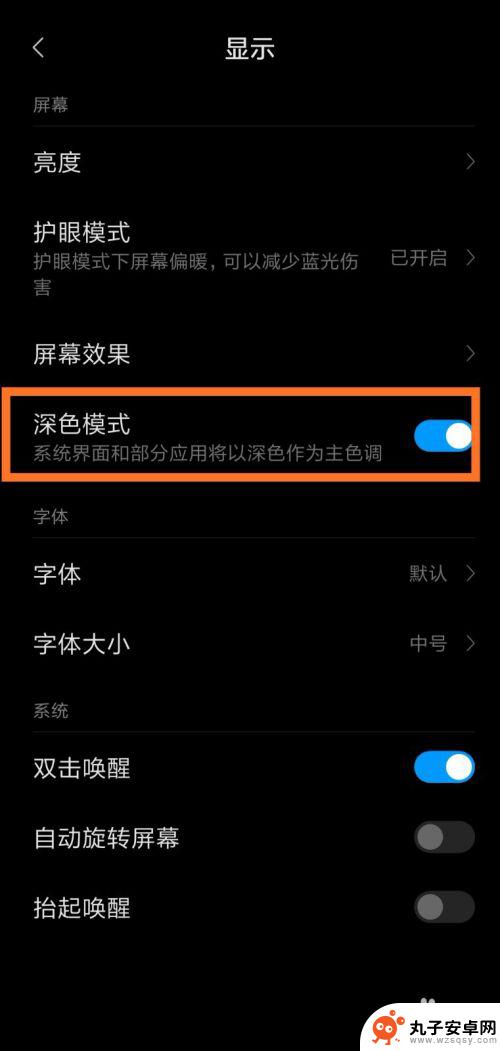
5.如果需要关闭深色模式,再次点击箭头处的按钮即可。
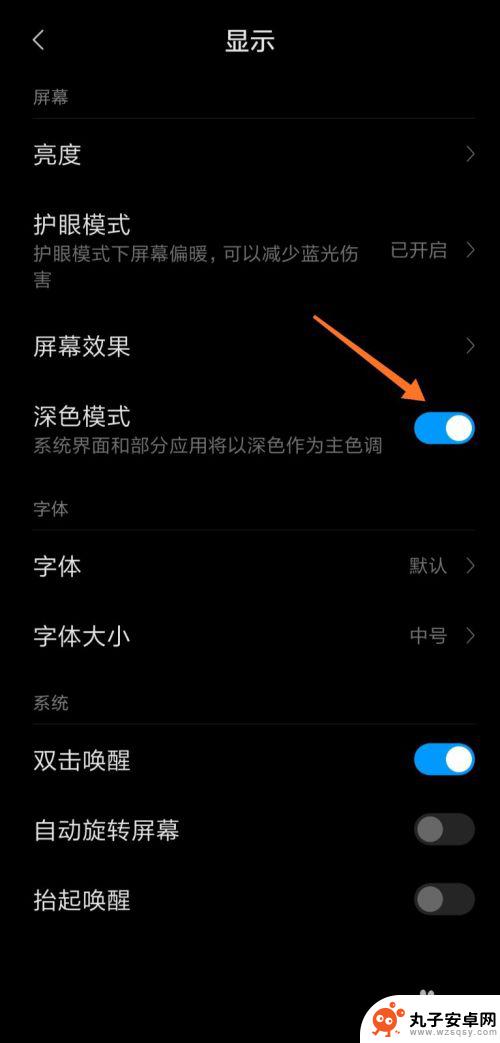
6.深色模式下,打开相册即可看到界面部分变为深色了。
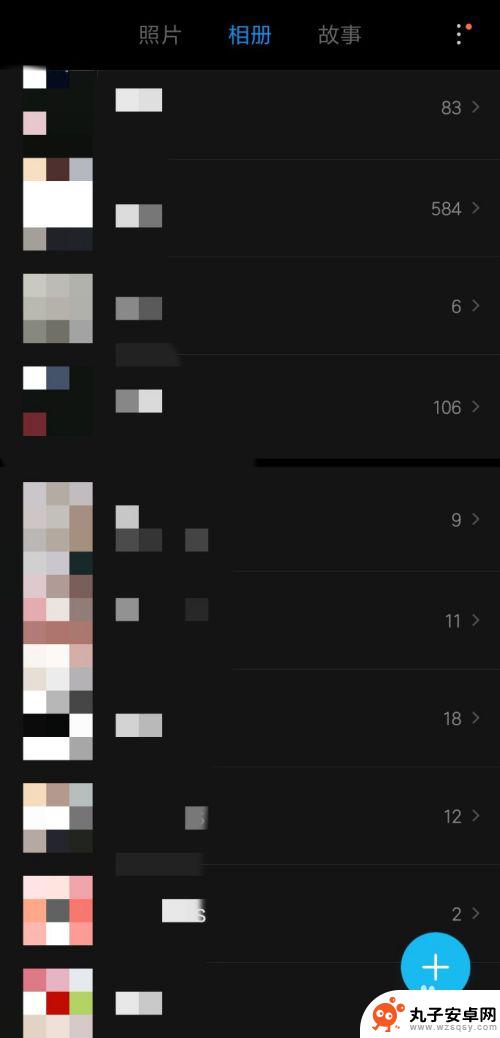
以上就是手机如何设置色深的全部内容,有需要的用户可以按照以上步骤进行操作,希望对大家有所帮助。
相关教程
-
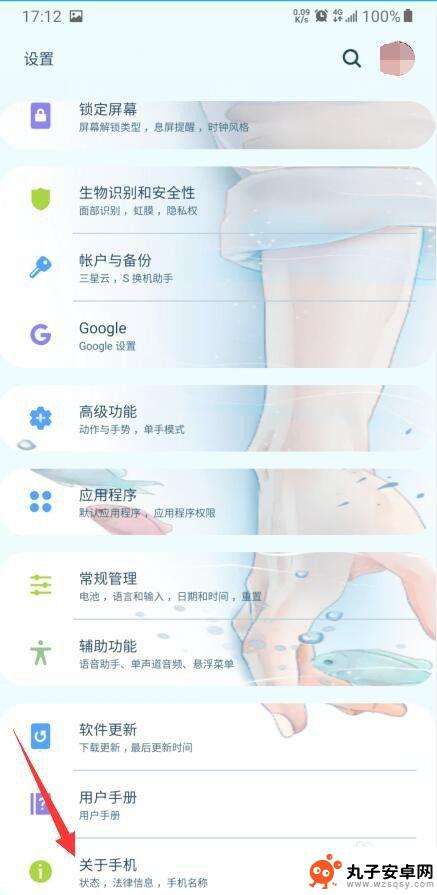 三星手机关闭开发者模式 三星s8如何开启开发者模式
三星手机关闭开发者模式 三星s8如何开启开发者模式开发者模式是一种隐藏在手机系统设置中的高级功能,可以让用户更深入地调整和优化手机的性能和功能,有时候我们可能会不小心关闭了开发者模式,导致无法再进行相关设置。如果你是三星S8手...
2024-03-28 10:26
-
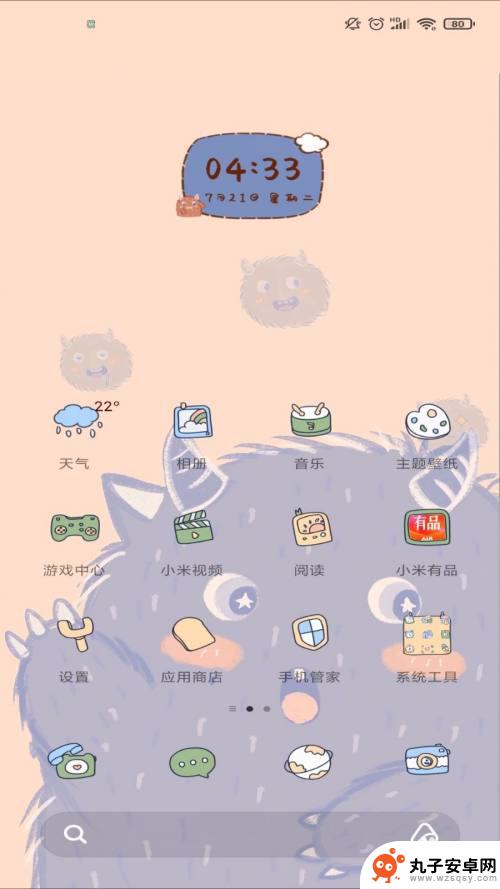 小米手机设置防闪烁怎么设置 小米手机MIUI12如何设置防闪烁模式
小米手机设置防闪烁怎么设置 小米手机MIUI12如何设置防闪烁模式小米手机作为一款领先的智能手机品牌,不仅在性能和功能上有着出色的表现,还注重用户体验的细节,其中小米手机MIUI12系统的防闪烁模式就是为了满足用户对屏幕舒适度的需求而设计的。...
2024-01-19 15:21
-
 小米手机怎么调耳机模式 小米手机耳机模式在哪个菜单设置
小米手机怎么调耳机模式 小米手机耳机模式在哪个菜单设置小米手机作为一款备受青睐的智能手机品牌,其在耳机模式设置方面也备受关注,如果你想了解小米手机怎么调耳机模式,或者想知道小米手机的耳机模式在哪个菜单设置,那么你来对地方了。在小米...
2024-05-16 09:35
-
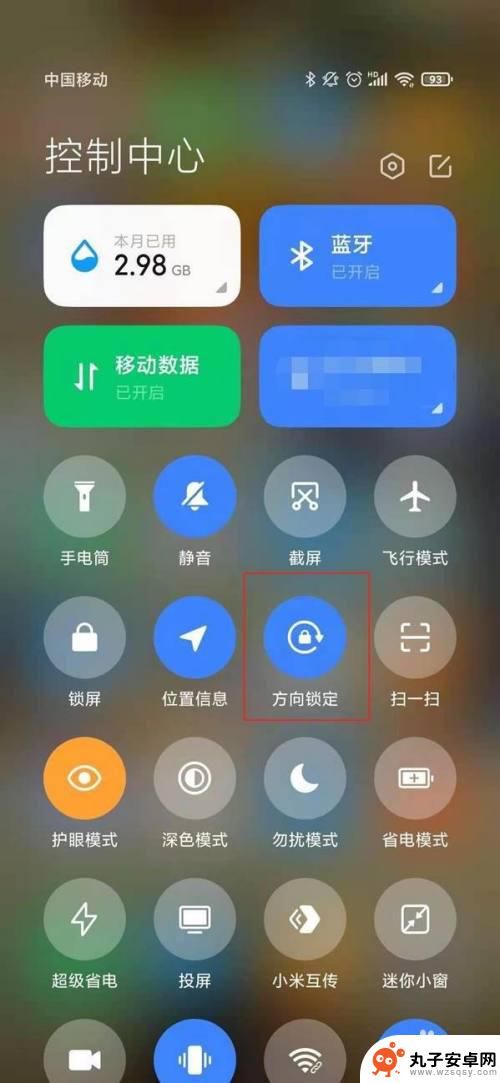 手机怎么设置成全横屏模式 小米手机横屏模式设置方法
手机怎么设置成全横屏模式 小米手机横屏模式设置方法现在的手机已经成为我们生活中必不可少的工具,而横屏模式的设置更是让我们在使用手机时获得更好的体验,小米手机作为一款性价比极高的手机品牌,其横屏模式设置方法也十分简单。想要将小米...
2024-10-04 15:25
-
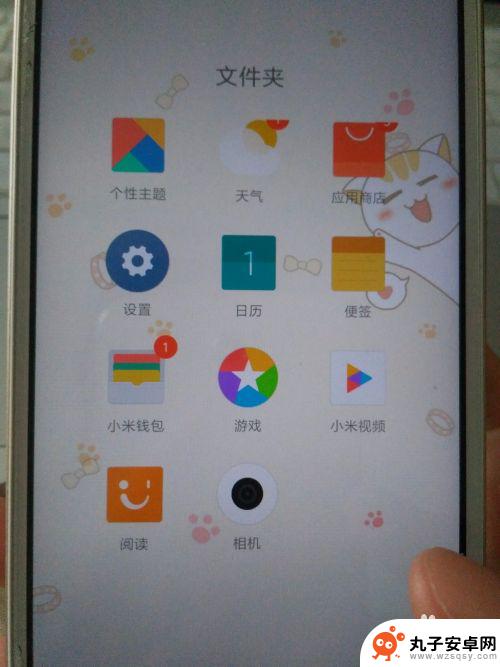 小米手机全景照片如何横拍 小米手机全景模式拍照技巧分享
小米手机全景照片如何横拍 小米手机全景模式拍照技巧分享手机已经成为我们生活中不可或缺的一部分,而拍照更是手机功能中的重要一环,而小米手机作为一款备受欢迎的手机品牌,其全景照片功能更是深受用户喜爱。小米手机的全景模式又是如何实现横拍...
2023-12-14 08:15
-
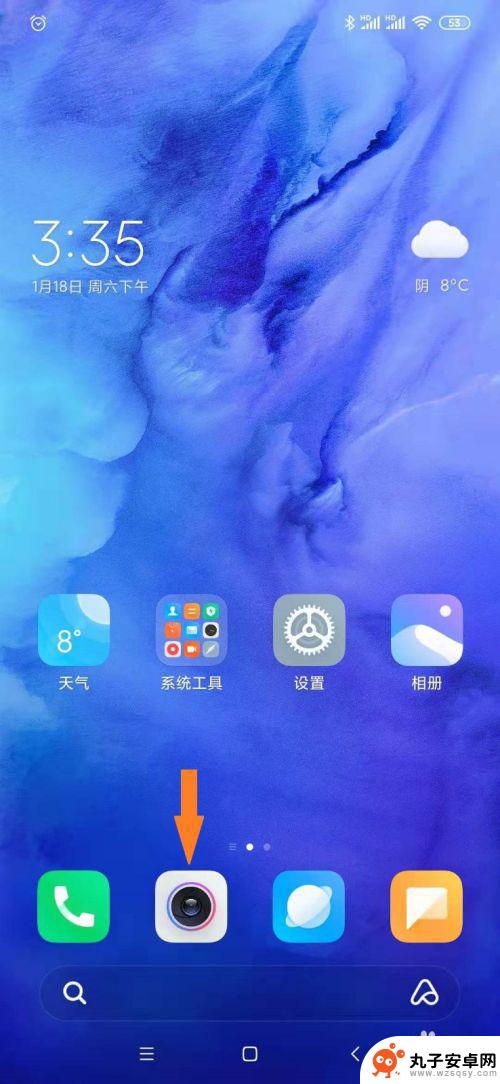 小米手机相机偏黄怎么设置 小米手机专业模式拍照技巧
小米手机相机偏黄怎么设置 小米手机专业模式拍照技巧小米手机作为一款性价比极高的手机品牌,拥有着出色的相机性能,但有时候在使用过程中可能会出现偏黄的情况,想要解决小米手机相机偏黄的问题,可以尝试调整手机的白平衡设置,或者在专业模...
2024-07-10 11:29
-
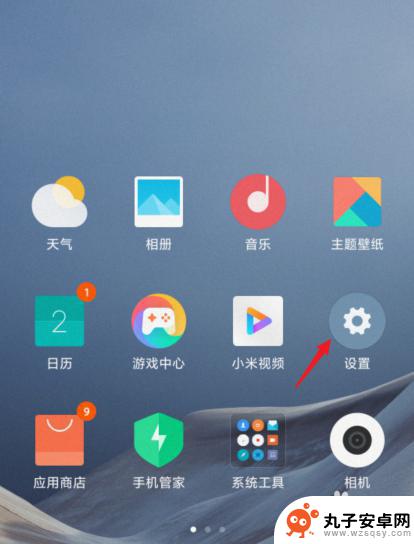 小米手机设置黑白模式 小米手机黑白屏幕设置方法
小米手机设置黑白模式 小米手机黑白屏幕设置方法近日小米手机推出了黑白模式的设置功能,让用户可以在需要专注、减少眩光或者延长电池续航等情况下快速切换到黑白屏幕显示,这项新功能的推出受到了用户的热烈欢迎,许多小米手机用户纷纷尝...
2024-07-26 17:30
-
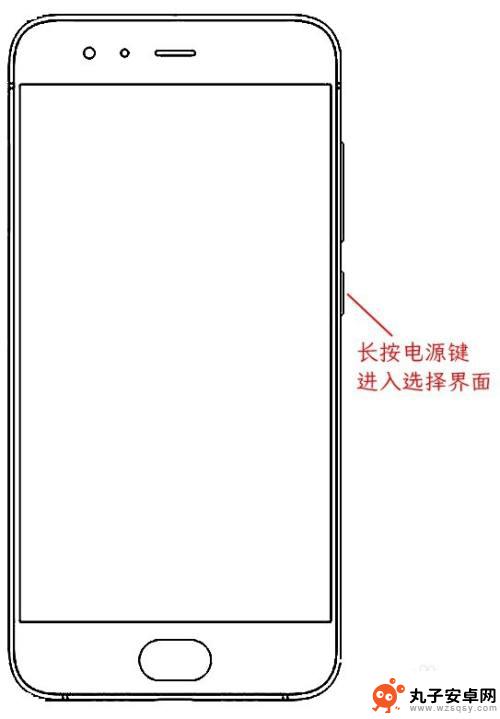 小米手机如何关闭安全系统 小米手机进入安全模式后无法退出怎么办
小米手机如何关闭安全系统 小米手机进入安全模式后无法退出怎么办小米手机作为一款备受欢迎的智能手机品牌,在用户使用过程中可能会遇到一些问题,比如无法退出安全模式,安全模式是为了保护手机系统免受恶意软件侵害而设置的一种模式,但有时候用户可能会...
2024-07-21 12:28
-
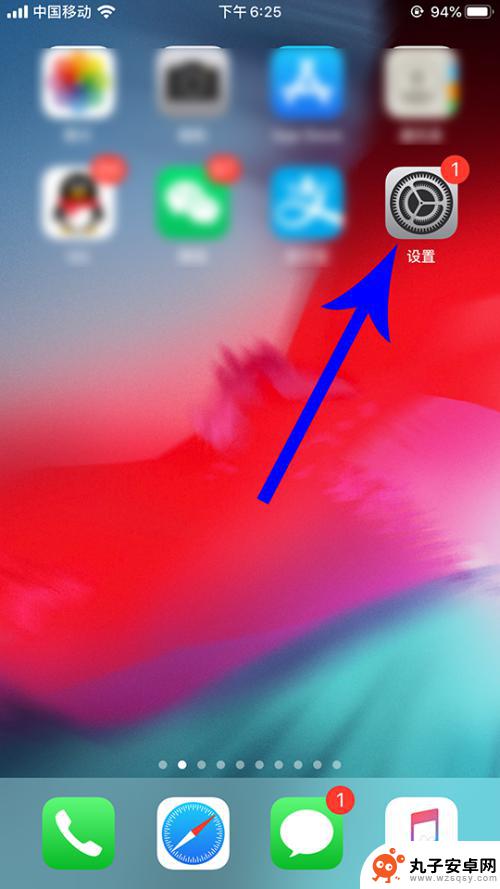 苹果手机如何外观调浅色 苹果深色模式如何设置
苹果手机如何外观调浅色 苹果深色模式如何设置在当今科技发展日新月异的时代,苹果手机作为一款备受追捧的智能手机品牌,不仅在功能方面给用户带来了极大的便利,也在外观设计上不断创新,其中浅色调的外观成为了苹果手机的一大特点,让...
2024-05-24 11:41
-
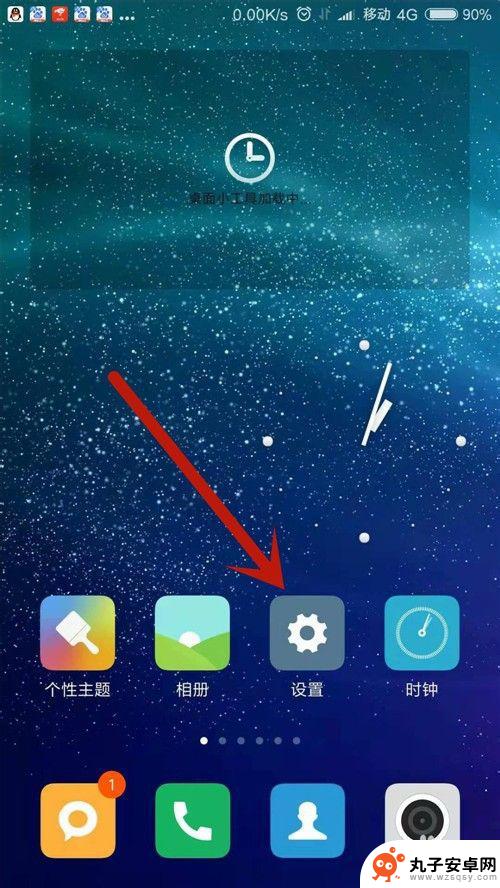 小米手机教你如何锁屏显示 如何设置小米手机取消上滑解锁直接显示密码输入界面
小米手机教你如何锁屏显示 如何设置小米手机取消上滑解锁直接显示密码输入界面最近随着科技的不断发展,智能手机已经成为了我们日常生活中不可或缺的一部分,而小米手机作为其中的佼佼者,其强大的性能和丰富的功能深受用户的喜爱。尤其是在锁屏显示方面,小米手机更是...
2023-12-05 13:30
热门教程
MORE+热门软件
MORE+-
 步步吉祥app手机版
步步吉祥app手机版
44MB
-
 趣动漫app
趣动漫app
58.27M
-
 咪咕圈圈漫画软件手机版
咪咕圈圈漫画软件手机版
19.61M
-
 漫天玉漫画最新版本
漫天玉漫画最新版本
52.31M
-
 ABC学习机安卓版本
ABC学习机安卓版本
29.43M
-
 武汉教育电视台手机版
武汉教育电视台手机版
35.59M
-
 声远论坛包
声远论坛包
37.88M
-
 在线翻译神器app软件
在线翻译神器app软件
11.91MB
-
 青云租app官网版
青云租app官网版
27.65MB
-
 家乡商城手机版
家乡商城手机版
37.66MB